Überblick
Mit dem Baustein Join kannst du Daten in einer Collection anhand von Separatoren zu einem String zusammenfügen, der für den Workflow für die weitere Verwendung zur Verfügung steht. Die für den Input verwendete Collection wird dabei nicht verändert.
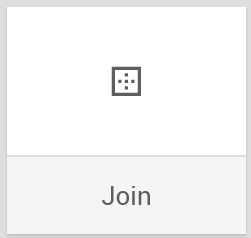
Wird der Baustein im Workflow verwendet, erhält der Baustein standardmäßig einen generisch beschreibenden Namen: Join wird zu Join String.
Den Baustein findest du unter: Workflow-Baukasten → DO → Helpers → String
Beispiel
Die E-Mailadressen aller Benutzer sollen zur Übertragung an eine externe Webanwendung in einem String gespeichert werden.
Konfigurationsoptionen
Der Baustein hat folgende Konfigurationsoptionen:
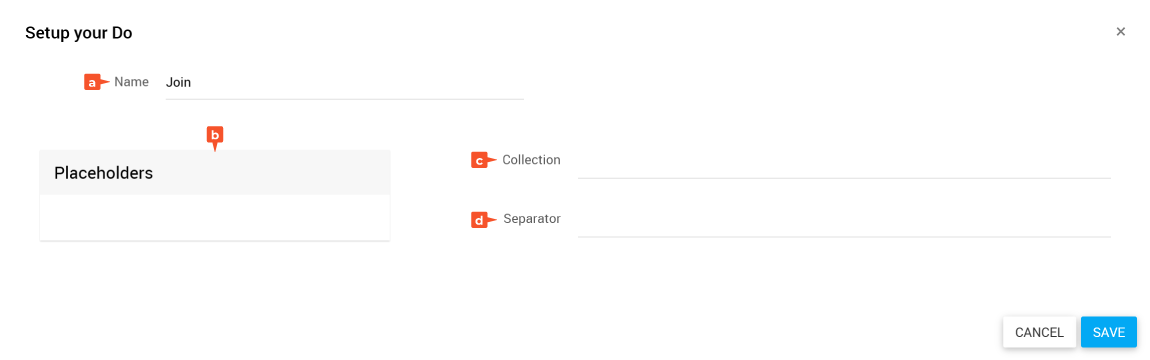
- Name: Bezeichnung des Bausteins
- Placeholders: Liste der verfügbaren Platzhalter
- Collection: Definition der Collection, die bearbeitet werden soll. Die Collection musst zu zuvor im Workflow bereitstellen.
- Separator: Definition des Trennzeichens, anhand dessen der String getrennt werden soll
Output des Bausteins
Im weiteren Verlauf des Workflows steht dir der zusammengefügte String als Platzhalter zur Verfügung.
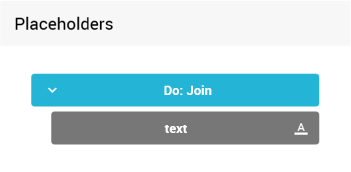
Join konfigurieren
- Öffne den Konfigurationsdialog des Bausteins über mehr→ edit.
- Gib im Feld Name eine treffende Bezeichnung ein.
Zum Beispiel: „Join List Items“ - Ziehe eine Collection aus den Placeholders in das Feld Collection.
- Gib im Feld Separator das Trennzeichen ein, anhand dessen der String zusammengefügt werden soll.
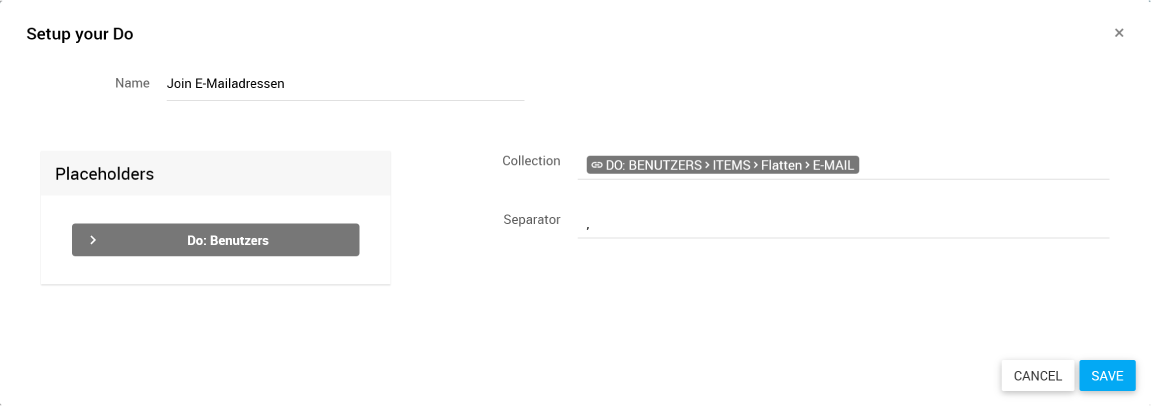
- Klicke auf SAVE.
✓ Der Baustein ist konfiguriert.
Verwandte Themen
Weitere Informationen
–